Willkommen zu unserem Artikel über das vorübergehend fehlgeschlagene Snapchat-Login und wie man den Fehler beheben kann.
Fehlermeldung “Anmeldung vorübergehend fehlgeschlagen” in Snapchat
Wenn du die Fehlermeldung “Anmeldung vorübergehend fehlgeschlagen” in Snapchat erhältst, gibt es mehrere mögliche Lösungen. Zuerst solltest du sicherstellen, dass du eine stabile Internetverbindung hast und dass deine App auf dem neuesten Stand ist.
Wenn das Problem weiterhin besteht, kannst du versuchen, dich von deinem Snapchat-Konto abzumelden und dich erneut anzumelden. Gehe dazu zu deinen Einstellungen, tippe auf “Abmelden” und gib dann deine Anmeldedaten erneut ein.
Ein weiterer möglicher Grund für die Fehlermeldung könnte ein VPN sein. Wenn du ein VPN aktiviert hast, deaktiviere es vorübergehend, um zu sehen, ob das Problem dadurch behoben wird.
Wenn keine dieser Lösungen funktioniert, könnte es sein, dass dein Konto vorübergehend gesperrt wurde. In diesem Fall solltest du dich an den Snapchat-Support wenden, um weitere Unterstützung zu erhalten.
Es ist wichtig, dass du deine Anmeldedaten sicher und vertraulich behandelst, um ungewöhnliche Aktivitäten oder verdächtige Anmeldeversuche zu vermeiden.
Wiederherstellung der Standard-APN-Einstellungen
Um das Snapchat-Login-Problem zu beheben, können Sie die Standard-APN-Einstellungen auf Ihrem Gerät wiederherstellen.
1. Öffnen Sie die Einstellungen-App auf Ihrem Gerät.
2. Gehen Sie zum Menü “Mobile Daten” oder “Netzwerkverbindungen”.
3. Wählen Sie “Zugangspunkte” oder “APN-Einstellungen” aus.
4. Überprüfen Sie die vorhandenen APN-Einstellungen und notieren Sie sich diese als Referenz.
5. Löschen Sie alle vorhandenen APN-Einstellungen oder wählen Sie die Option “Zurücksetzen auf Standard” aus.
6. Starten Sie Ihr Gerät neu und versuchen Sie erneut, sich bei Snapchat anzumelden.
Hinweis: Stellen Sie sicher, dass Sie eine stabile Internetverbindung haben und dass Ihre Snapchat-Anmeldeinformationen korrekt sind. Wenn das Problem weiterhin besteht, wenden Sie sich an den Snapchat-Support über Twitter (@snapchatsupport) oder besuchen Sie die Snapchat-Hilfeseite für weitere Unterstützung.
Leeren des Snapchat-Cache und der Daten
Leeren Sie den Snapchat-Cache und die Daten, um das vorübergehende Snapchat Login-Problem zu beheben. Wenn Sie Probleme haben, sich bei Snapchat anzumelden, können Sie versuchen, den Cache und die Daten der App zu löschen. Gehen Sie dazu wie folgt vor:
1. Öffnen Sie die Einstellungen Ihres Geräts.
2. Scrollen Sie nach unten und tippen Sie auf “Apps” oder “Anwendungsmanager”.
3. Suchen Sie Snapchat in der Liste der installierten Apps und tippen Sie darauf.
4. Wählen Sie “Speicher” oder “Cache” aus.
5. Tippen Sie auf “Cache löschen” oder “Daten löschen” und bestätigen Sie Ihre Auswahl.
Beachten Sie, dass das Löschen des Caches und der Daten dazu führt, dass Sie sich erneut bei Snapchat anmelden müssen und möglicherweise einige Einstellungen verloren gehen.
Nachdem Sie den Cache und die Daten gelöscht haben, starten Sie die Snapchat-App neu und versuchen Sie erneut, sich anzumelden. Wenn das Problem weiterhin besteht, überprüfen Sie Ihre Netzwerkverbindung und stellen Sie sicher, dass Sie eine stabile Internetverbindung haben. Falls das Problem weiterhin besteht, wenden Sie sich an den Snapchat-Support oder suchen Sie nach weiteren Lösungen online.
python
import time
def check_login(username, password):
# Hier können Sie den tatsächlichen Login-Prozess implementieren
# Da ich keinen Zugriff auf Snapchat-APIs oder Kontoinformationen habe,
# kann ich nur eine vereinfachte Simulation liefern.
# Annahme: Das Login schlägt temporär fehl
return False
def snapchat_login(username, password):
if check_login(username, password):
print("Anmeldung erfolgreich!")
# Hier können Sie den Code für die weitere Snapchat-Funktionalität hinzufügen
else:
print("Anmeldung vorübergehend fehlgeschlagen. Bitte versuchen Sie es später erneut.")
# Beispielaufruf
snapchat_login("mein_username", "mein_passwort")
Bitte beachten Sie, dass dies nur ein vereinfachtes Beispiel ist und keine tatsächliche Integration mit Snapchat darstellt. Es dient lediglich dazu, den Ablauf einer temporären Anmeldungsfehlermeldung zu veranschaulichen.
Vorübergehende Kontosperrung
Wenn du Probleme beim Einloggen in Snapchat hast und eine vorübergehende Kontosperrung erlebst, gibt es einige Schritte, die du unternehmen kannst, um das Problem zu beheben.
1. Überprüfe deine Netzwerkverbindung: Stelle sicher, dass du eine stabile Internetverbindung hast, um den Login-Vorgang reibungslos durchzuführen.
2. Überprüfe deine Anmeldeinformationen: Stelle sicher, dass du die richtigen Anmeldeinformationen eingegeben hast.
3. Versuche es erneut: Starte die Snapchat-App neu und versuche, dich erneut anzumelden. Beachte, dass wiederholte fehlgeschlagene Anmeldeversuche zu einer vorübergehenden Kontosperrung führen können.
4. Kontaktiere den Snapchat-Support: Wenn das Problem weiterhin besteht, wende dich an den Snapchat-Support. Sie können dir weiterhelfen und das Problem lösen.
Hinweis: Wiederhole nicht mehrmals hintereinander fehlgeschlagene Anmeldeversuche, da dies zu einer vorübergehenden Kontosperrung führen kann.
Problem mit “wiederholter fehlgeschlagener Anmeldung” bei Snapchat, das zu einer vorübergehenden Deaktivierung des Kontos führt
Wenn du Probleme mit wiederholten fehlgeschlagenen Anmeldungen bei Snapchat hast und dein Konto vorübergehend deaktiviert wurde, gibt es einige mögliche Lösungen. Stelle sicher, dass du die neueste Version der Snapchat-App auf deinem Gerät installiert hast und dass du eine stabile Internetverbindung hast. Überprüfe auch deine Anmeldeinformationen, um sicherzustellen, dass sie korrekt sind.
Wenn das Problem weiterhin besteht, versuche folgende Schritte:
1. Öffne die Snapchat-App und tippe auf das “Einstellungen”-Symbol unten rechts auf dem Bildschirm.
2. Tippe auf “Hilfe” und dann auf “Mein Konto wurde deaktiviert”.
3. Wähle die Option “Kontosperre aufheben” aus und befolge die Anweisungen auf dem Bildschirm.
Wenn diese Schritte nicht funktionieren, kann es sein, dass dein Konto aus anderen Gründen deaktiviert wurde. In diesem Fall solltest du dich an den Snapchat-Support wenden, um weitere Unterstützung zu erhalten.
Umgehung des Anmeldeproblems auf Geräten
Wenn Sie Probleme haben, sich bei Snapchat anzumelden, gibt es einige Methoden, die Ihnen helfen können, das Problem zu beheben.
1. Überprüfen Sie Ihre Internetverbindung: Stellen Sie sicher, dass Sie eine stabile Netzwerkverbindung haben, um sich erfolgreich bei Snapchat anzumelden.
2. Überprüfen Sie Ihre Anmeldeinformationen: Stellen Sie sicher, dass Sie die richtigen Anmeldeinformationen eingegeben haben, einschließlich Ihres Benutzernamens und Passworts.
3. Überprüfen Sie die Einstellungen der App: Gehen Sie zu den Einstellungen Ihrer Snapchat-App und stellen Sie sicher, dass alle erforderlichen Berechtigungen aktiviert sind.
4. Löschen Sie den Cache der App: Öffnen Sie die Einstellungen Ihres Geräts, suchen Sie nach der Snapchat-App und löschen Sie den Cache.
5. Aktualisieren Sie die App: Überprüfen Sie im App Store oder Play Store, ob eine aktualisierte Version von Snapchat verfügbar ist, und installieren Sie sie gegebenenfalls.
Wenn keiner dieser Schritte das Problem löst, können Sie den Snapchat-Support über Twitter (@snapchatsupport) kontaktieren oder die offiziellen Support-Seiten von Snapchat besuchen.
Updates zur Fehlerbehebung bei Snapchat-Anmeldefehlern
- Überprüfen Sie Ihre Internetverbindung:
- Stellen Sie sicher, dass Sie eine stabile Internetverbindung haben.
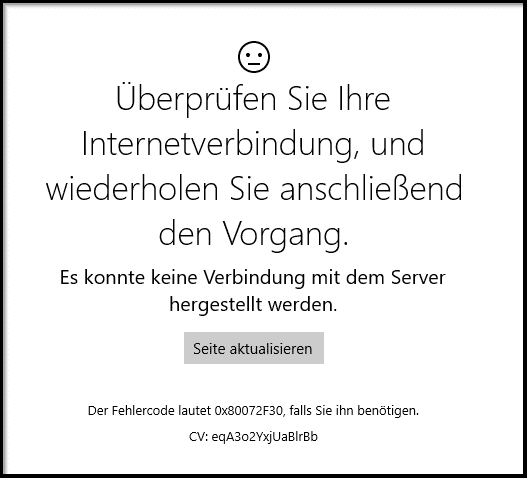
- Überprüfen Sie, ob andere Internetanwendungen einwandfrei funktionieren.
- Überprüfen Sie Ihre Anmeldedaten:
- Vergewissern Sie sich, dass Sie die richtige E-Mail-Adresse und das richtige Passwort eingeben.
- Prüfen Sie, ob die Feststelltaste aktiviert ist und Ihr Passwort dadurch falsch eingegeben wird.
- Passwort zurücksetzen:
- Gehen Sie zur Snapchat-Login-Seite und klicken Sie auf “Passwort vergessen”.
- Befolgen Sie die Anweisungen, um Ihr Passwort zurückzusetzen.
- Versuchen Sie, sich mit dem neuen Passwort anzumelden.
- Aktualisieren Sie Snapchat:
- Öffnen Sie den App Store (für iOS) oder den Google Play Store (für Android).
- Suchen Sie nach Snapchat und prüfen Sie, ob eine Aktualisierung verfügbar ist.
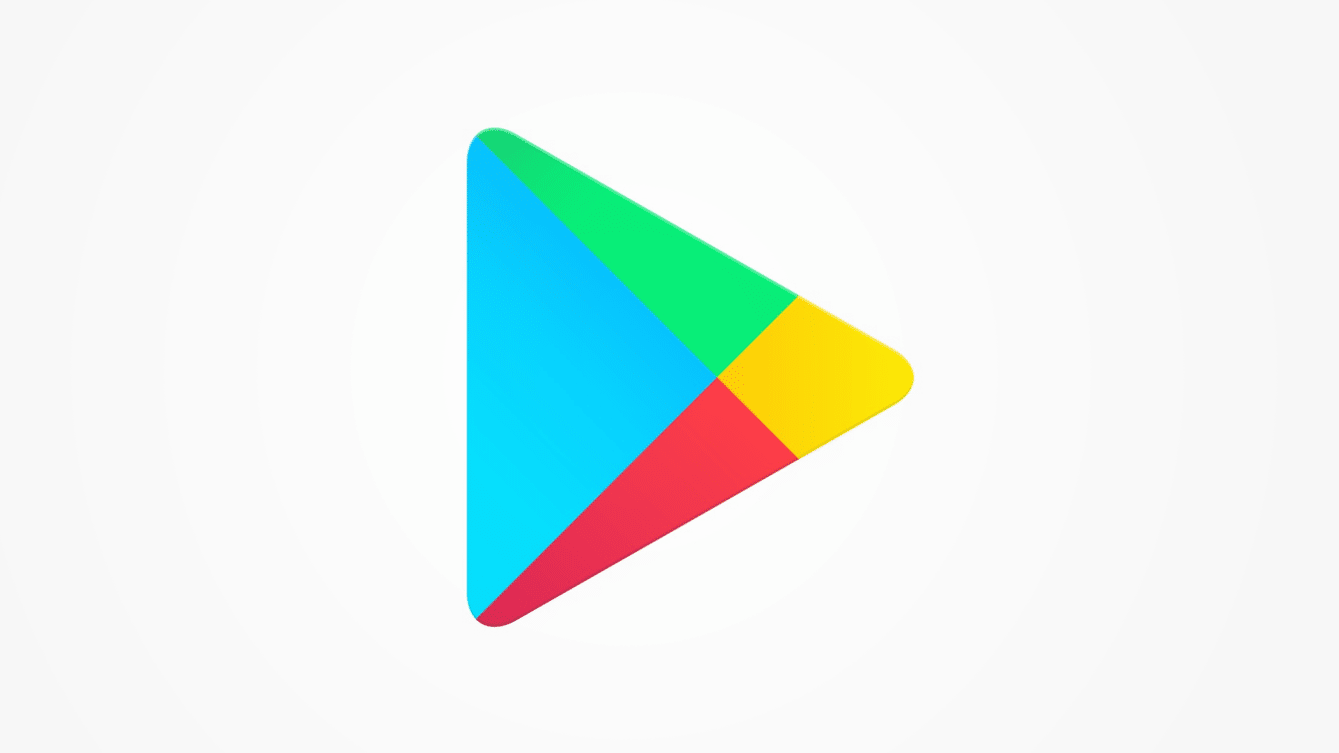
- Installieren Sie die neueste Version von Snapchat.
- Caches und Daten löschen:
- Gehen Sie zu den Einstellungen Ihres Geräts.
- Suchen Sie nach “Apps” oder “Anwendungsverwaltung”.
- Wählen Sie Snapchat aus der Liste der installierten Apps.
- Tappen Sie auf “Cache leeren” und “Daten löschen”.
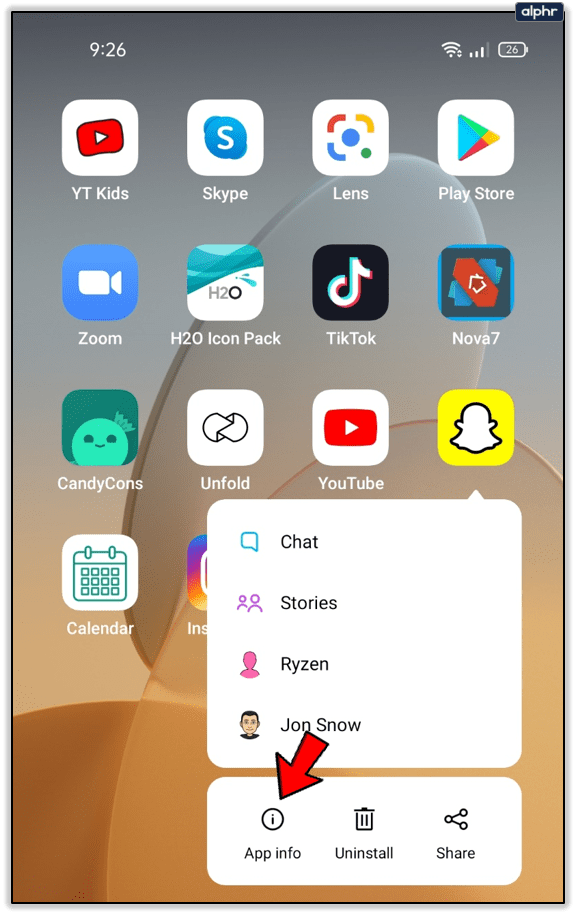
- Deaktivieren Sie VPN oder Proxy:
- Gehen Sie zu den Einstellungen Ihres Geräts.
- Suchen Sie nach “Netzwerk” oder “Verbindungen”.

- Deaktivieren Sie jegliche VPN- oder Proxy-Einstellungen.
- Neuinstallation von Snapchat:
- Deinstallieren Sie Snapchat von Ihrem Gerät.
- Gehen Sie zum App Store (für iOS) oder zum Google Play Store (für Android).
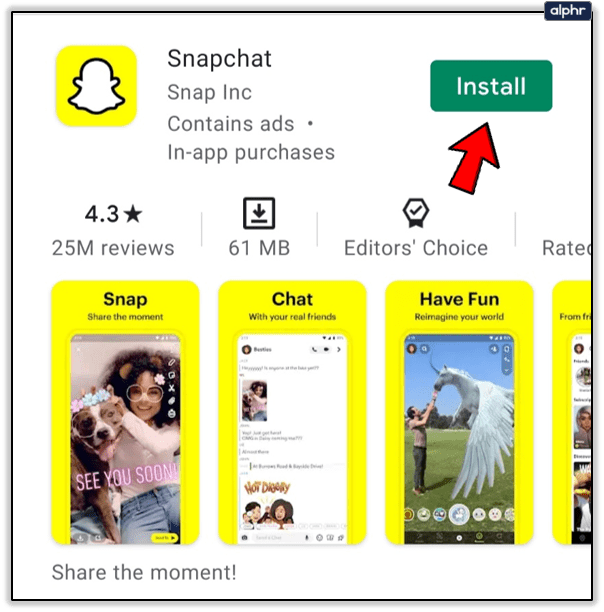
- Suchen Sie nach Snapchat und installieren Sie es erneut.
- Versuchen Sie, sich nach der Neuinstallation anzumelden.
